Les objets surveillés
La notion d’objet surveillé présentée dans cette page s’applique aux entités, aux références et aux cartes. Nous utiliserons donc parfois le terme générique “objet” pour désigner indifféremment l’une ou l’autre de ces catégories.
Désigner comme objet surveillé un objet What is What signifie en substance que l’on veut être tenu informé des événements le concernant.
Être tenu informé se fait au travers des notifications. Pour tout savoir sur les notifications, cliquez ici.
Faire d’une entité, d’une référence ou d’une carte un objet surveillé.
Quelle que soit la nature de l’objet considéré (entité, référence…), vous trouvez dans le bandeau supérieur de sa page une icone visibility. Si elle est rouge, c’est que l’objet fait déjà partie de vos objets surveillés. Sinon, en cliquant dessus, vous lui donnerez cette caractéristique et vous la lui retirerez en cliquant à nouveau dessus.
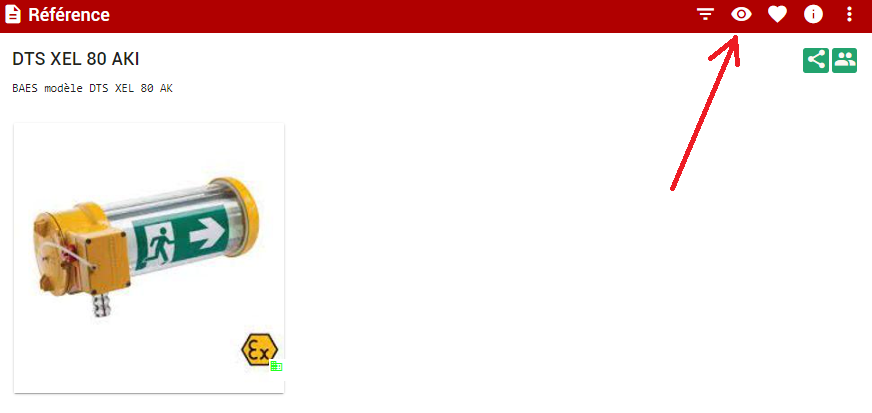
Pourquoi surveiller un objet ?
Comme dit plus haut, placer un objet sous surveillance, c’est indiquer que l’on souhaite être tenu informé des événements le concernant. Par exemple, s’il change de statut, si un document lui est ajouté, s’il est renommé.
Après avoir placé sous surveillance un objet, il faut donc préciser quel(s) type(s) d’événement(s) vous intéresse(nt).
Cela se fait dans la page consacrée au paramétrage des notifications.
La vue ci-dessous montre comment vous pouvez combiner nature des événements, périodicité de transmission des informations et canaux par lesquels être informé (notification interne, email, SMS).
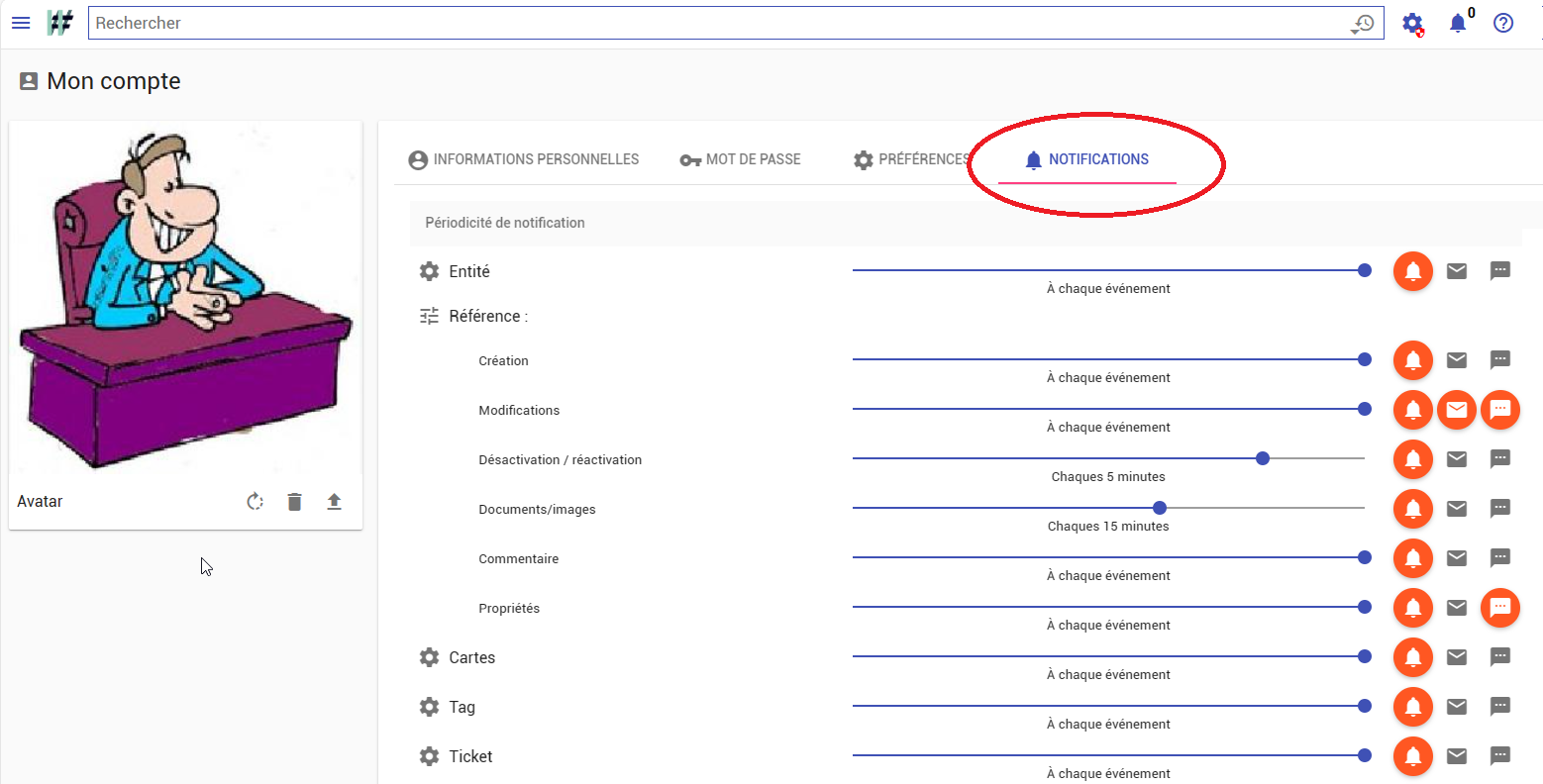
Cas particulier des entités
Si on veut être informé quand une machine tombe en panne, l’idée va donc être de désigner cette machine comme objet surveillé. Mais qu’en sera-t-il de ses ensembles, sous-ensembles, etc. ?
L’idéal serait d’être également informé lorsque quelque chose concernant les entités “enfants” de cette machine se produit. Et sans avoir à désigner tous ses ensembles, tous ses sous-ensembles, etc. un par un.
C’est la raison pour laquelle l’icone visibility mentionnée plus haut permet, dans le cas des entités, de choisir de sélectionner en une seule action toutes les entités d’une hiérarchie. Il suffit pour cela de cliquer sur device_hub parmi les choix qui s’affichent.
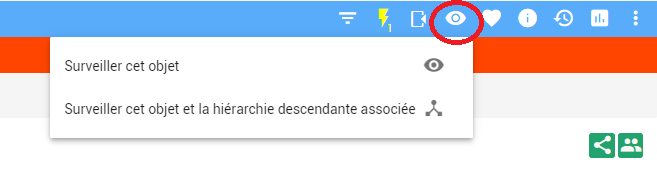
Où trouver la liste des objets que vous surveillez ?
Les centres d’intérêt et les besoins en informations varient d’un utilisateur à l’autre. Chaque utilisateur a donc sa liste personnelle d’objets surveillés et il peut y accéder depuis le menu principal en cliquant sur l’icone format_list_bulleted indiquée ci-dessous.
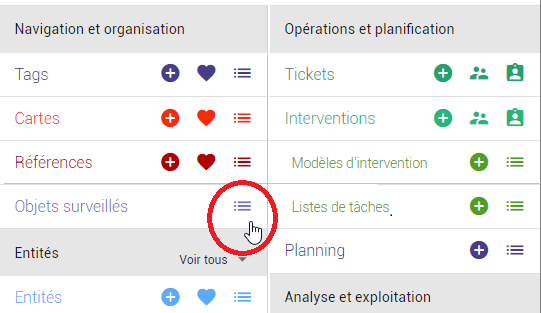
La page des objets surveillés est divisée en trois : les entités surveillées sont listées dans la partie supérieure, les références dans la partie centrale tandis que les cartes apparaissent dans la partie inférieure.
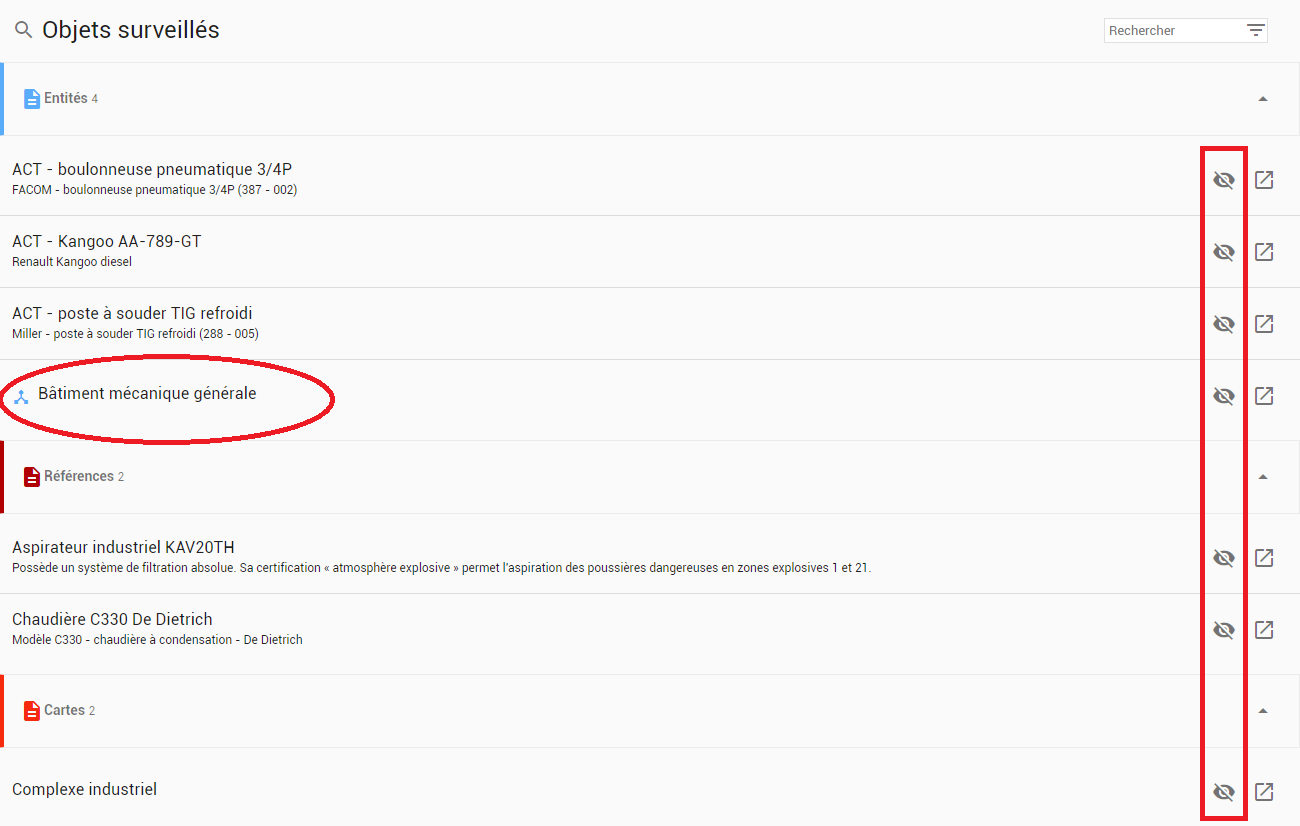
Les icones visibility_off présentes à droite du nom des objets surveillés permettent de stopper la surveillance. L’arrêt de la surveillance peut également être demandé depuis la page de l’objet lui même.
En résumé :
vous ne voulez rien rater concernant une entité, une référence ou une carte ?
Il vous suffit de :
- faire de cet objet un objet surveillé,
- paramétrer vos notifications pour autoriser la réception des infos qui vous intéressent sous la forme souhaitée.
Attention : c'est bien la combinaison de ces 2 actions qui vous permettra d'obtenir le résultat escompté. Si l'une ou l'autre manque, ça ne marche pas…